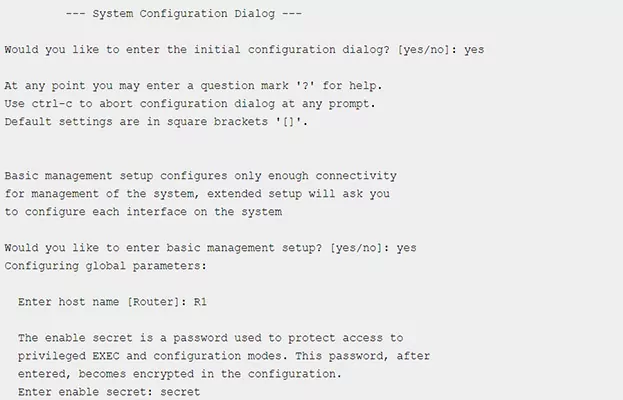Khi bạn thấy tiêu đề bài viết này, mình cá là bạn sẽ hỏi: “ủa điều này mà cũng cần phải hỏi sao?” Nhưng thật sự là không phải ai cũng biết cách bật và tắt nguồn thiết bị Cisco chính xác như thế nào?
Đầu tiên nếu bạn mới mua một thiết bị Cisco, bạn sẽ cần phải làm gì? Hay khi bạn đang sử dụng thiết bị Cisco nhưng cần phải tắt nguồn để bảo trì, sửa lỗi,… thì bạn cần phải làm gì để tắt mà không ảnh hưởng đến cấu hình hiện tại hoặc khi bật nguồn lại vẫn hoạt động bình thường?
Đó bạn thấy không, cứ tưởng tắt và bật nguồn đơn giản nhưng khồng hề như vậy!
Cách bật nguồn thiết bị Cisco đúng cách
Khi bật nguồn lần đầu tiên một thiết bị Cisco mới mua, thiết bị sẽ thực hiện quá trình tự kiểm tra khi bật nguồn (POST) để xác định các phần cứng và xác minh các thành phần hoạt động bình thường.
Nếu POST thành công, thiết bị sẽ đi vào chế độ thiết lập. Tại chế độ này, sẽ có hộp thoại hướng dẫn từng bước để giúp bạn cấu hình một số tham số cơ bản chẳng hạn như: Tên máy chủ, mật khẩu, địa chỉ IP,… Hộp thoại đó sẽ trông như sau:
Hướng dẫn trên sẽ rất có ích khi bạn chưa quen với IOS CLI nhưng khi bạn đã tìm hiểu về những kiến thức cơ bản về CLI thì bạn sẽ không cần đến chế độ này!
Một mẹo nữa mà mình muốn chia sẻ, nếu bạn bật nguồn thiết bị trong CCNA Packet Tracer thì bạn cần thực hiện như sau:
Thư mục vật lý cho phép thêm phần cứng mới và khởi động lại thiết bị.
- Chọn biểu tượng thiết bị (một cú nhấp chuột)
- Chọn thư mục vật lý
- Cuộn sang bên phải để tìm nút nguồn
- Tắt/bật công tắc nguồn để khởi động lại thiết bị
- Có nút Power Cycle Devices ở cuối không gian làm việc chính để khởi động lại tất cả các thiết bị.
Lưu ý rằng:
Nút Power Cycle Devices trên Realtime Bar cho phép bạn cấp nguồn cho tất cả các thiết bị trong mạng của mình. Nhấn vào nó sẽ tắt tất cả các thiết bị và sau đó bật lại. Nhấn nút này cũng sẽ xóa tất cả các sự kiện nếu bạn đang chạy mô phỏng với mạng. Nút Thiết bị chu trình nguồn cũng có sẵn trong Chế độ mô phỏng. Xem phần trợ giúp “Chế độ mô phỏng” để biết thêm thông tin.
Nếu đặt lại mạng, bạn sẽ mất cấu hình đang chạy hiện tại trên tất cả các bộ định tuyến và bộ chuyển mạch. Trước khi bạn nhấp vào nút Power Cycle Devices, hãy đảm bảo đưa ra chuỗi lệnh sao chép Running-config startup-config Cisco IOS trên tất cả các bộ định tuyến và bộ chuyển mạch để giữ lại cấu hình mạng hiện tại sau khi đặt lại.
Để cấp nguồn cho Switch, hãy đi xuống thanh thời gian thực ở phía bên trái và nhấp vào vòng tròn. Khi bạn di chuột qua nó, nó báo “power cycle”
Cách tắt nguồn thiết bị Cisco đúng cách
Vấn đề chủ yếu khi chúng ta muốn tắt nguồn thiết bị Cisco là muốn thực hiện mọi biện pháp phòng ngừa cũng như duy trì mọi cấu hình hoạt động sau khi bật nguồn.
Quy trình tắt nguồn đúng cách như sau: Lưu cấu hình đang chạy vào cấu hình khởi động và sau đó ftp/sftp vào một vị trí bên ngoài.
Không có lệnh tắt nguồn, muốn tắt bạn chỉ cần sử dụng công tắc nguồn trên thiết bị. Tuy nhiên nếu bạn thắc mắc tại sao có lệnh “poweroff module” ? Thì lệnh này được sử dụng để tắt nguồn các module riêng lẻ, sau đó tắt nguồn và thay thế các module cụ thể.
Lời kết:
Hy vòng bài hướng dẫn đơn giản này có ích với bạn. Nó không phải là một bài kỹ thuật quá phức tạp nhưng đây là một trong công việc cần thiết với một nhân viên quản trị mạng. Nếu bạn muốn trở thành một quản trị viên mạng xuất sắc hãy làm chỉnh chu từng bước cơ bản này!
Xem thêm các bài viết khác:
- Lệnh cấu hình Interface Range
- Định cấu hình mô tả trên thiết bị Cisco
- Định cấu hình địa chỉ IP trên Switch Cisco
Chuyên gia tại Vienthongxanh.vn, giàu kinh nghiệm trong lĩnh vực Networks, System, Security và giải pháp CNTT. Luôn tìm hiểu, mày mò về xu hướng mới của thiết bị mạng như Wi-Fi, router, switch, firewall, NAS cùng nhiều giải pháp công nghệ tiên tiến.